【迷你路由器】迷你路由器怎么实现快速上网?
欢迎您访问我爱IT技术网,今天小编为你分享的是电脑教程路由器怎么设置系列之:【迷你路由器怎么实现快速上网?】,下面是详细的分享!
迷你路由器怎么实现快速上网?
迷你路由器有一个特点,便是可以做到即插即用,同时它也是一款无线路由器。出差或旅行途中入住酒店,把酒店房间里提供的网线插到设备的以太网口,再把它插到电源插座上,整个房间就实现了Wi-Fi 无线覆盖。我们就以TL-WR700N为例,说明一下设置的详细方法。
迷你路由器怎么实现快速上网?
迷你路由器在出厂的时候, 默认模式是设置成的AP模式,就是说,宽带用户名和密码是不需要的,所以就非常简便,你直接把网线插入WAN口就能简单设置了。

迷你路由器TL-WR700N的连接
我们用来做例子的TL-WR700N,在处于AP模式下,它的DHCP 服务器功能是关闭状态的,没法自动给接上的电脑分配IP,所以首先用客户端机器设置下同一网络,TL- WR700N默认管理IP地址“192.168.1.253”。
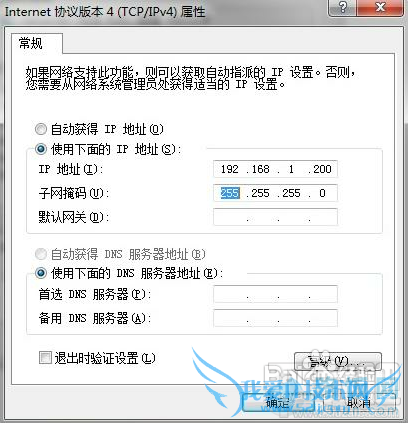
打开无线,就能显示你已经连接到迷你路由器TL-WR700N的无线网络
在没有设置之前,无线网络是没有密码的状态的。
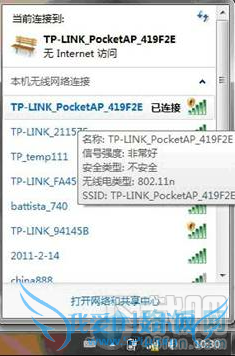
打开电脑,在你的浏览器地址栏,直接输入“192.168.1.253”,登陆用户名及密码在路由器说明书上有,均为admin

直接点击下一步,或者根据需要选择工作模式,如下图所示。
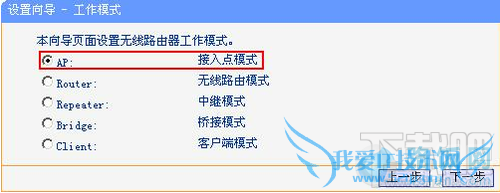
设置好无线的名称和安全信息,推荐选择“WPA-PSK/WPA2-PSK",最后设置好密码;
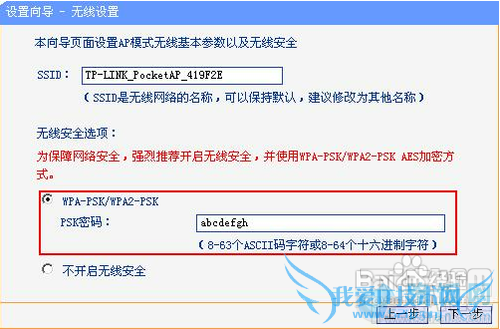
点下一步后,路由器提示会需要重新启动,点击重启
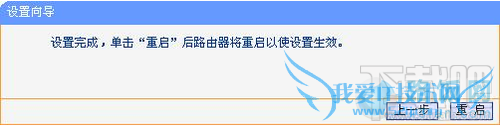
重启后要重新连接你设置的网络
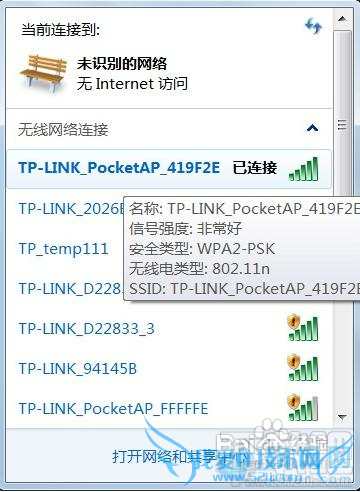
把无线网络改成自动获取IP,这样就可以上网了。.
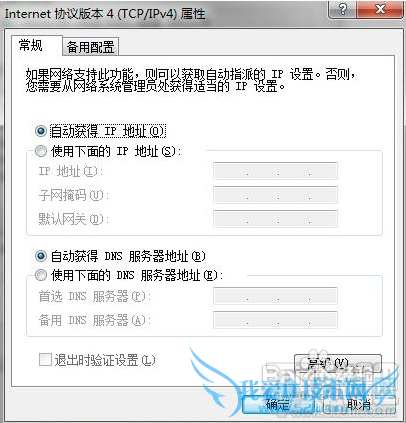
关于迷你路由器怎么实现快速上网?的用户互动如下:
相关问题:迷你路由器只有一个插口,怎么做到边上网边用路由
答:只有一个插口没办法了,迷你路由本来就是无线使用的,如果不想换路由的话,你台式机上加块无线网卡吧 30块钱就可以了 或者你直接光猫上的LAN口接线到台式机上,然后台式机用宽带连接来上网 >>详细
相关问题:普通路由器连接无线迷你路由器,怎么设置从而实现...
答:AP 共享。 >>详细
相关问题:普通路由器连接无线迷你路由器,怎么设置从而实现无...
答:主路由器下接无线路由器的设置方法(以TP-LINK为例): 主路由器IP:192.168.1.1 无线路由器IP(副路由器):192.168.1.253 一、先对主路由器进行设置: 1、网线一端接路由器的LAN口,另一端接电脑的网口。 2、打开浏览器,输入192.168.1.1(路... >>详细
- 评论列表(网友评论仅供网友表达个人看法,并不表明本站同意其观点或证实其描述)
-